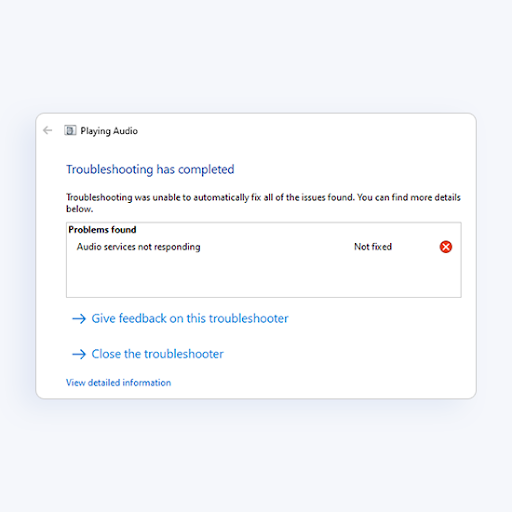Nếu bạn đã gỡ cài đặt tất cả các phiên bản Office khỏi máy tính Windows 7 của mình trong nỗ lực xóa các phiên bản Windows Installer, thì bạn có thể đã thấy thông báo lỗi, Office được cài đặt bằng Click-to-Run và Windows Installer trên cùng một máy tính không được hỗ trợ .
Lý do bạn có thể thấy thông báo này là bạn đã cố gắng cài đặt Văn phòng 365 sản phẩm hoặc một ứng dụng Office 2016 hoặc 2013 độc lập. Ví dụ: Project, Skype for Business, Visio hoặc OneDrive for Business, khi bạn đã cài đặt phiên bản 2013 hoặc 2016 của Microsoft Office Professional Plus hoặc của Microsoft Office Standard trên máy tính của mình.
Một vấn đề khác có thể là vẫn còn sót lại của bạn d ứng dụng được chọn trong hệ thống của bạn.Rất tiếc, bạn không thể có các sản phẩm Office có cùng phiên bản, chẳng hạn như 2013 hoặc 2016 , sử dụng hai công nghệ cài đặt khác nhau trên cùng một máy tính.
Để khắc phục sự cố này, hãy làm theo các bước trong hướng dẫn về cách Gỡ cài đặt Office 2013 , Office 2016 hoặc Office 365 từ thiết bị Windows để loại bỏ phiên bản Windows Installer của Office.
Tiếp theo, bạn có thể thử lại quá trình cài đặt MS Office mà bạn đã thử trước khi nhận được thông báo lỗi.
Gói phụ kiện ngôn ngữ cho Office
Gói ngôn ngữ là những gì bổ sung công cụ soát lỗi, hiển thị bổ sung và trợ giúp cho Office. Bạn có thể cài đặt thêm Gói phụ kiện ngôn ngữ sau khi cài đặt Microsoft Office.
Nếu Gói Phụ kiện Ngôn ngữ mà bạn đang cố tải xuống được mô tả là đã bản địa hóa một phần, thì điều này có thể là do một số phần của Office vẫn hiển thị bằng ngôn ngữ của bản sao Microsoft Office của bạn.
Hãy nhớ rằng nếu một ngôn ngữ chỉ được liệt kê một lần, chẳng hạn như tiếng Pháp, thì gói cụ thể đó bao gồm tất cả các công cụ cho tất cả các quốc gia / khu vực sử dụng ngôn ngữ đó.
Ghi chú:
- Nếu Office đã được tổ chức của bạn cài đặt trên máy tính của bạn, bạn nên liên hệ với bộ phận CNTT của mình để cài đặt bất kỳ gói ngôn ngữ nào
- Nếu bạn là người quản lý và bạn đã triển khai phiên bản Office 2016 được cấp phép số lượng lớn cho người dùng của mình, bạn có thể tải xuống Hình ảnh ISO của bất kỳ gói ngôn ngữ, công cụ soát lỗi, và gói giao diện ngôn ngữ . Bạn có thể truy cập điều này trong Trung tâm dịch vụ cấp phép số lượng lớn.
- Nếu bạn là quản trị viên và bạn đã triển khai phiên bản Office 2019 được cấp phép số lượng lớn cho người dùng của mình, bạn cũng có thể triển khai các gói ngôn ngữ. Bạn có thể thực hiện việc này thông qua Công cụ Triển khai Office.
Truy cập Gói Phụ kiện Ngôn ngữ
Bước 1: Bắt đầu bằng cách Cài đặt gói Phụ kiện Ngôn ngữ
Các tệp gói phụ kiện ngôn ngữ được tải xuống hoàn toàn miễn phí cho kiến trúc Office 32-bit (x86) hoặc 64-bit (x64). Trước tiên, bạn cần chọn phiên bản Office bạn đang sử dụng, sau đó chọn ngôn ngữ bạn muốn từ danh sách thả xuống. Tiếp theo, chọn kiến trúc phù hợp từ các liên kết tải xuống được cung cấp (32-bit hoặc 64-bit). Nếu bạn không chắc mình đang sử dụng phiên bản Office nào, hãy chọn Tôi đang sử dụng phiên bản Office nào? Sau khi quá trình tải xuống hoàn tất, hãy nhấp đúp để cài đặt tệp.
Bước 2: Cách định cấu hình Office Gói ngôn ngữ 2016
- Chọn bất kỳ chương trình Office nào để mở, sau đó chọn Tập tin, sau đó Tùy chọn , và sau đó Ngôn ngữ

- Điều hướng đến bên dưới Chọn Ngôn ngữ Chỉnh sửa, đảm bảo rằng ngôn ngữ bạn muốn được thêm vào trong danh sách này
- Nếu Gói phụ kiện ngôn ngữ bao gồm các công cụ soát lỗi dành riêng cho ngôn ngữ đó, Hiệu đính cột sẽ hiển thị Cài đặt.
- Tiếp theo, điều hướng đến bên dưới Chọn Hiển thị và Trợ giúp ngôn ngữ . Từ đây, bạn có thể thay đổi màn hình mặc định và cả ngôn ngữ trợ giúp cho từng ứng dụng Office của mình

- Cuối cùng, khởi động lại tất cả các ứng dụng Office để xem ảnh hưởng của các thay đổi của bạn.
- Thay đổi ngôn ngữ mặc định cho tất cả các ứng dụng Office của bạn có thể được thực hiện bằng cách điều hướng đến Đặt Tùy chọn Ngôn ngữ Office hộp thoại. Nếu bạn cần thêm thông tin, hãy truy cập Thêm ngôn ngữ hoặc đặt tùy chọn ngôn ngữ trong MS Office.

Nếu bạn đang tìm kiếm một công ty phần mềm mà bạn có thể tin tưởng vì tính chính trực và các hoạt động kinh doanh trung thực của nó, thì không cần tìm đâu xa hơn . Chúng tôi là Đối tác được Chứng nhận của Microsoft và Doanh nghiệp được Công nhận của BBB quan tâm đến việc mang đến cho khách hàng trải nghiệm đáng tin cậy và hài lòng trên các sản phẩm phần mềm mà họ cần. Chúng tôi sẽ ở bên bạn trước, trong và sau khi bán hàng.
Đó là đảm bảo giữ cho phần mềm 360 độ của chúng tôi. Bạn đang chờ đợi điều gì? Gọi cho chúng tôi ngay hôm nay theo số +1 877 315 1713 hoặc gửi email tới sales@softwarekeep.com. Ngoài ra, bạn có thể liên hệ với chúng tôi qua Trò chuyện trực tiếp.